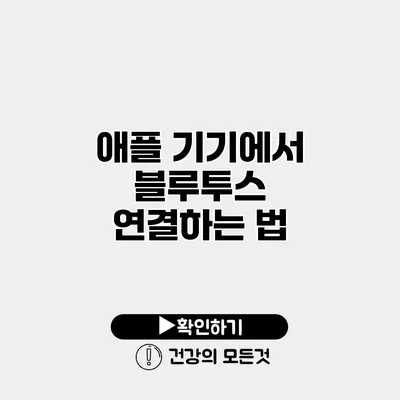애플 기기에서 블루투스 연결하는 법은 생각보다 간단하지만, 처음 쓴다면 헷갈릴 수도 있어요. 많은 사람들이 블루투스 기능을 사용하지 않거나, 제대로 활용하지 못하는 경우가 많죠. 이렇게 불필요한 어려움을 겪지 않도록, 이 글에서는 애플 기기에서 블루투스를 연결하는 방법을 자세히 설명드릴게요.
✅ QM6의 Bluetooth 오디오 설정을 쉽게 알아보세요!
애플 기기에서 블루투스란?
블루투스는 무선 기술로, 다양한 장치를 서로 연결해주는 방법이에요. 애플 기기에서는 주로 헤드폰, 스피커, 키보드와 같은 주변 기기를 연결하는 데 사용되죠.
애플 기기의 블루투스 장치 종류
여기서는 애플 기기에서 연결할 수 있는 블루투스 장치를 소개할게요.
- 무선 헤드폰
- 블루투스 스피커
- 무선 마우스
- 블루투스 키보드
이처럼 여러 장치가 블루투스 연결을 통해 간편하게 사용될 수 있어요.
✅ 갤럭시 스마트폰의 도난 방지 잠금 설정을 통해 더 안전한 사용 경험을 누려보세요.
블루투스 활성화하기
애플 기기에서 블루투스를 연결하기 위해서는 우선 블루투스 기능을 활성화해야 해요. 각 기기별로 설정 방법을 알아볼게요.
iPhone에서 블루투스 연결하기
- 설정 앱 열기: 기기에서 설정 앱을 찾아서 실행해요.
- 블루투스 선택하기: ‘블루투스’를 선택해 블루투스 설정 창을 열어요.
- 블루투스 활성화하기: 블루투스 스위치를 오른쪽으로 슬라이드해 활성화해요.
참고: 블루투스가 활성화되면 장치에서 연결 가능한 블루투스 장치 목록이 보이게 되어요.
Mac에서 블루투스 연결하기
- 시스템 환경설정 열기: 화면 좌측 상단의 애플 아이콘을 클릭해 ‘시스템 환경설정’을 선택해요.
- 블루투스 선택하기: 시스템 환경설정 창에서 ‘블루투스’를 클릭해요.
- 블루투스 활성화하기: ‘블루투스 활성화’ 버튼을 클릭해요.
✅ 애플 기기에서 블루투스를 쉽게 연결하는 방법을 알아보세요.
블루투스 기기 연결하기
블루투스 기능이 활성화되면, 이제 블루투스 기기를 연결해볼까요?
iPhone에서 기기 연결하기
- 기기 목록에서 선택하기: 연결하고자 하는 블루투스 기기가 목록에 보이면, 해당 기기를 선택해요.
- 연결 확인하기: 기기에 따라 PIN 코드 입력이 필요할 수 있어요. PIN 코드를 확인 후 입력하면 연결이 완료돼요.
Mac에서 기기 연결하기
- 기기 목록에서 선택하기: 블루투스 목록에서 연결하고자 하는 기기를 찾아 선택해요.
- 연결 확인하기: 연결되면 ‘연결됨’이라는 메시지가 나타나요.
✅ 갤럭시 스마트폰의 블루투스 연결 문제를 해결하는 방법을 알아보세요.
블루투스 연결 문제 해결하기
보통 블루투스를 연결할 때 간혹 문제가 발생하기도 해요. 다음은 일반적인 문제와 해결 방법이에요.
- 기기 검색 안됨: 기기를 재부팅하거나 블루투스를 껐다가 켜보세요.
- 연결이 끊어짐: 두 기기 간의 거리가 너무 멀어질 때 연결이 끊길 수 있어요. 가까운 곳에서 시도해보세요.
문제 해결 절차
- 기기 재부팅: 연결되지 않는 경우, 기기를 재부팅해보세요.
- 기기 초기화: 필요에 따라 블루투스를 초기화하면 도움이 될 수 있어요.
| 문제 | 해결 방법 |
|---|---|
| 기기 검색 안됨 | 기기를 재부팅하세요. |
| 연결 끊어짐 | 기기 간의 거리 확인하세요. |
✅ 애플 기기의 성능을 극대화할 자동 업데이트 방법을 알아보세요.
블루투스 연결 유용한 팁
여기서 몇 가지 블루투스 활용 팁을 알려드릴게요.
- 최대 30 피트 거리에서 사용하기: 블루투스 장치는 최대 30피트 거리에서 연결이 가능해요.
- 기기 확인하기: 연결된 기기 목록을 주기적으로 확인해 보세요.
블루투스 설정 관리하기
정기적으로 블루투스 설정을 관리하면 더 쾌적한 사용 환경을 만들 수 있어요. 필요 없는 연결은 삭제하고, 업데이트는 항상 최신 상태로 유지하세요.
결론
애플 기기에서 블루투스를 연결하는 법은 생각보다 쉽고 간단해요. 여러 가지 블루투스 장치를 통해 음악 감상, 작업 효율성을 높이고, 일상생활에서의 편리함을 경험해 보세요. 이렇게 블루투스 설정을 활용하면 여러분의 기기 사용이 더욱 즐거워질 거예요.
지금 바로 블루투스를 활성화하고 새로운 기기를 연결해보세요! 🚀
자주 묻는 질문 Q&A
Q1: 애플 기기에서 블루투스를 어떻게 활성화하나요?
A1: 애플 기기에서 블루투스를 활성화하려면, 설정 앱을 열고 ‘블루투스’를 선택한 다음 블루투스 스위치를 오른쪽으로 슬라이드하여 활성화하면 됩니다.
Q2: 블루투스 기기를 연결하는 방법은 무엇인가요?
A2: 블루투스 기능을 활성화한 후 기기 목록에서 연결하고자 하는 블루투스 기기를 선택하고, 필요할 경우 PIN 코드를 입력하면 연결이 완료됩니다.
Q3: 블루투스 연결 문제를 해결하는 방법은 무엇인가요?
A3: 블루투스 연결 문제는 기기를 재부팅하거나 블루투스를 껐다가 켜보는 방법으로 해결할 수 있습니다. 연결이 끊어지면 두 기기 간의 거리를 확인하세요.